Introduzione
Se lo schermo del tuo iPhone 12 Pro è rotto, il touch non è funzionante o non mostra nessuna immagine quando è acceso, usa questa guida per far funzionare nuovamente il tuo iPhone con un nuovo gruppo display.
Il gruppo altoparlante voce + gruppo sensori attaccato al retro del display è accoppiato in fabbrica al tuo esemplare di iPhone, quindi devi in ogni caso trasferirlo dal tuo vecchio display a quello nuovo quando sostituisci lo schermo. Comprende l'illuminatore flood, che è una parte integrante del Face ID, il sistema biometrico di sicurezza per l'accesso. Se danneggiato o sostituito, il Face ID smetterà di funzionare, quindi presta particolare attenzione a non danneggiare nessuna di queste parti nel corso della procedura. In caso di danneggiamento, solo Apple o un riparatore autorizzato Apple può recuperare le funzionalità Face ID.
Nota: La funzionalità True Tone viene disattivata automaticamente una volta cambiato schermo, anche se ne viene usato uno originale Apple.
Strumenti
Ricambi
-
-
Spegni il tuo iPhone prima di iniziare.
-
Rimuovi le due viti pentalobe P2 da 6,75 mm sotto al lato inferiore dell'iPhone.
-
-
-
Posiziona strisce sovrapposte di nastro trasparente da pacchi sullo schermo dell'iPhone finché non l'hai coperto tutto.
-
Se non riesci a far aderire la ventosa nei prossimi passi, applica del nastro adesivo resistente (come del nastro americano telato) come una maniglia e alza lo schermo con quello.
-
-
-
Tira la maniglia blu indietro per sbloccare i bracci dell'Anti-Clamp.
-
Fai scorrere i bracci oltre il bordo sinistro o destro del tuo iPhone.
-
Posiziona le ventose vicino al bordo inferiore dell'iPhone, una di fronte e una sul retro.
-
Premi le ventose insieme per farle aderire sull'area desiderata.
-
-
-
Tira la manopola blu in avanti per bloccare i bracci.
-
Gira la manopola in senso orario di 360° o finché le ventose cominciano ad allungarsi.
-
Inserisci un plettro di apertura nella fessura che si crea sotto lo schermo nel bordo inferiore dell'iPhone.
-
-
-
Appoggia il tuo iPhone su un oggetto resistente prima di continuare, come un libro con la copertina rigida, così che stia parallelo al pavimento senza tenerlo fermo. Questo rende più facile il lavoro nei prossimi passi.
-
Usa un asciugacapelli per scaldare il bordo inferiore dell'iPhone. Il vetro dovrebbe essere leggermente troppo caldo da toccare.
-
Aspetta un minuto per dare la possibilità all'adesivo di lasciarsi andare e creare una fessura.
-
Inserisci un plettro di apertura sotto la scocca di plastica dello schermo quando l'Anti-Clamp crea una fessura abbastanza grande.
-
Salta i prossimi tre passi.
-
-
-
Usa un asciugacapelli o una pistola termica per scaldare il bordo inferiore dell'iPhone per 90 secondi, o finché lo schermo è leggermente troppo caldo da toccare.
-
-
-
Se usi una sola ventosa, applicala sul bordo inferiore del telefono evitando la parte più esterna del vetro.
-
-
-
Tira la ventosa applicando una tensione forte e costante fino a creare una piccola fessura tra lo schermo e la cornice.
-
Inserisci un plettro di apertura nella fessura sotto la scocca di plastica dello schermo.
-
-
-
Usa un asciugacapelli per scaldare il bordo destro dell'iPhone (quello con il tasto di accensione) per 90 secondi o finché lo schermo è leggermente troppo caldo al tatto.
-
-
-
Fai scorrere il plettro di apertura intorno all'angolo in basso a destra dell'iPhone per separare l'adesivo.
-
Continua a farlo scorrere lungo il bordo destro dell'iPhone, finché non raggiungi l'angolo in alto a destra.
-
Lascia il plettro sotto l'angolo in alto a destra, prima di continuare.
-
-
-
Usa un asciugacapelli per scaldare il bordo superiore dell'iPhone per 90 secondi o finché lo schermo è leggermente troppo caldo al tatto.
-
-
-
Usa un asciugacapelli per scaldare il bordo sinistro dell'iPhone per 90 secondi o finché lo schermo è leggermente troppo caldo al tatto.
-
-
-
Inserisci un secondo plettro di apertura sotto l'angolo in basso a sinistra dell'iPhone.
-
Ruota entrambi i plettri contemporaneamente finché si sganciano le clip del bordo sinistro.
-
-
-
Ruota il tuo iPhone così che il bordo destro sia rivolto verso di te.
-
Apri l'iPhone sollevando lo schermo dal lato destro, come per sollevare la copertina di un libro.
-
Appoggia lo schermo contro qualche tipo di supporto per mantenerlo aperto mentre lavori sul telefono.
-
-
-
Rimuovi le due viti tri-wing Y000 da 1,1 mm che tengono in posizione la staffa della batteria e del connettore del display.
-
-
-
Usa la punta di uno spudger o un'unghia pulita per staccare il connettore della batteria sollevandolo dal suo zoccolo sulla scheda logica.
-
Piega lievemente il connettore per distanziarlo dalla scheda logica ed evitare che questo possa fare contatto con lo zoccolo e quindi alimentare il telefono nel corso della tua riparazione.
-
-
-
Usa un cacciavite tri-wing Y000 per rimuovere le 4 viti che tengono in posizione la staffa del connettore del sensore frontale.
-
Tre viti da 1,1 mm
-
Una vite da 1,4 mm
-
-
-
Alza la staffa dal lato sinistro fino a quando la clip sul lato destro non si stacca.
-
Rimuovi la staffa.
-
-
-
Usa uno spudger o un'unghia pulita per disconnettere il connettore del gruppo sensori frontale.
-
-
-
Rimuovi le quattro viti che fissano il gruppo altoparlante voce/gruppo sensori al retro dello schermo.
-
Due viti a croce Phillips da 1,4 mm
-
Una vite tri-wing Y000 a spallamento da 1,7 mm
-
Una vite tri-wing Y000 da 1,2 mm
-
-
-
Usa l'estremità a punta di uno spudger per sollevare delicatamente il bordo superiore dell'altoparlante.
-
Rovescia il gruppo altoparlante, disponendolo di piatto e lontano dal bordo superiore dello schermo.
-
-
-
Usa un asciugacapelli o una pistola termica, oppure prepara un iOpener e applicalo nella parte superiore dello schermo per 1-2 minuti per ammorbidire l'adesivo che blocca i sensori.
-
-
-
Usa la punta di uno spudger per alzare e separare il sensore luce ambiente dal suo alloggiamento nel pannello frontale.
-
Continua a passare sotto al sensore e al suo cavo con lo spudger per separare l'adesivo che lo tiene in posizione.
-
-
-
Usa l'estremità a punta di uno spudger per sollevare e staccare il microfono dal suo incavo nel pannello frontale.
-
-
-
Usa l'estremità a punta dello spudger per alzare il modulo che comprende il sensore di prossimità/ illuminatore flood e rimuoverlo dal suo alloggiamento sul pannello frontale.
-
-
-
Rimuovi l'altoparlante voce e il gruppo sensori frontale.
-
Sensore di prossimità
-
Illuminatore Flood
-
Il modulo deve essere riposizionato in modo che i componenti non siano oscurati dall'adesivo.
-
Confronta il pezzo sostituito con quello originale, potresti dover trasferire componenti rimasti sulla vecchia parte o rimuovere adesivi sul retro del componente nuovo prima di installarlo.
Per riassemblare il tuo dispositivo, segui i passi descritti in ordine inverso.
Porta i tuoi rifiuti elettronici a un riciclatore certificato R2 o e-Stewards.
La riparazione non è andata secondo i piani? Prova delle soluzioni di base ai problemi, oppure rivolgiti alla nostra iPhone 12 Pro per trovare aiuto nella risoluzione dei problemi.


















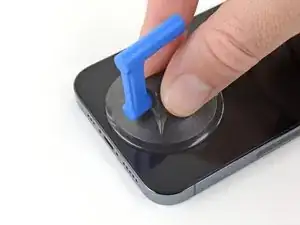
































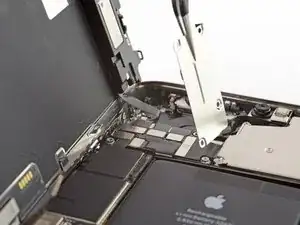



















Please explain how to power off the phone when the broken screen is not responding to touch.
Tristan Gentile -